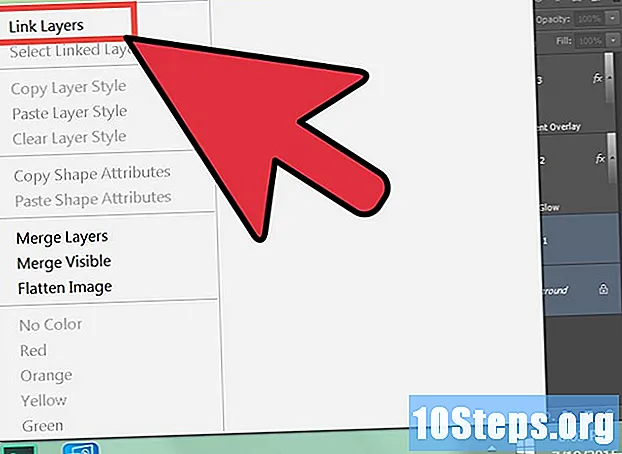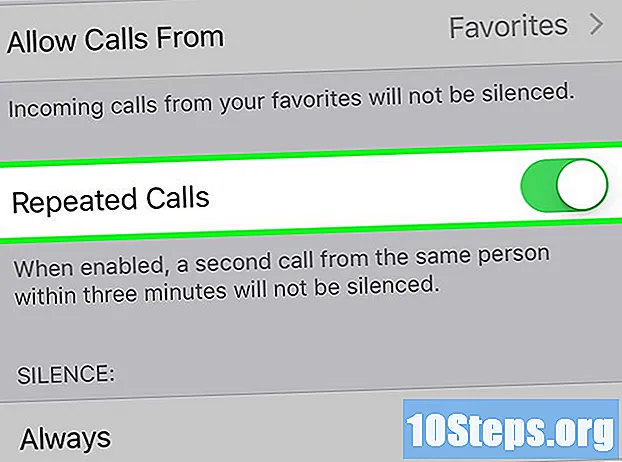
Indhold
For at slå alarmer, vibrationer og lys på en iPhone ved at tænde "Stille" eller "Forstyrr ikke" -tilstand. "Stille" tilstand ændrer hurtigt lydalarmerne for vibrationer; tilstanden "Forstyrr ikke" blokerer for alle afbrydelser (inklusive vibrationer og lys), der kan komme i vejen. Juster og tilpas indstillingerne for hver enkelt for at få nøjagtigt, hvad du har brug for på din iPhone.
Steps
Metode 1 af 2: Brug af "Stille" tilstand
Forstå, hvad "stille" tilstand er. Denne iPhone-indstilling slukker lyden fra opkald og underretninger og erstatter dem med vibrerende alarmer. Det er en hurtig og praktisk måde at dæmpe (næsten fuldstændigt) din telefon på.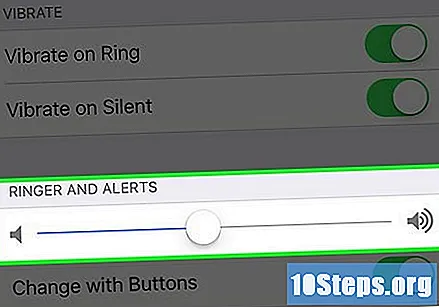
- Bemærk: En alarm, der er indstillet i programmet "Ur", vil omgå "lydløs" -tilstand og ringe på det konfigurerede tidspunkt. Alarmen i andre applikationer ringer dog ikke.
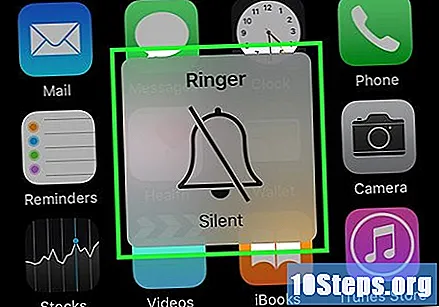
Skift Mute / Ring-kontakten. Denne switch (kaldet "Mute") er placeret i øverste venstre hjørne af iPhone. Hvis du trækker den "ned" (for at slå lyden af), får telefonen til at vibrere, hvilket viser et orange bånd under selve kontakten.- "Op" -positionen betyder, at telefonen er slået fra.
- Når du dæmper iPhone med skærmen tændt, vil du se meddelelsen "Mute Call".
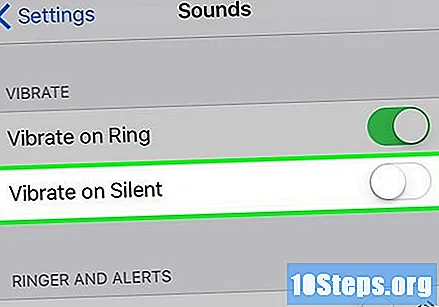
Juster "Lyd" -indstillingerne for at forhindre, at telefonen vibrerer. For at gøre telefonen virkelig stille kan du forhindre den i at vibrere i "Stille" tilstand ved at gå til "Indstillinger"> "Lyde". Find nøglen "Vibrer i lydløs tilstand", og skift den til hvid (slukket).- Denne indstilling forhindrer ikke, at skærmen lyser under opkald og underretninger.
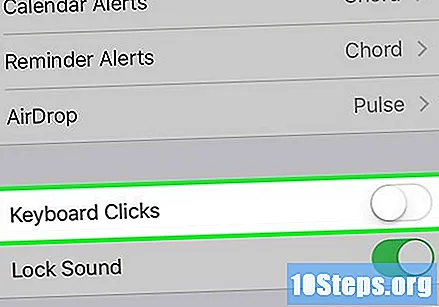
Dæmp tasterne på tastaturet. Hvis enheden udsender lyde, når du trykker på tasterne på tastaturet, kan du stille dem i "Indstillinger"> "Lyde". Skub tasten "Tastaturklik" fra grøn (til) til hvid (slukket).
Sluk "Lås lyde". IPhonen bringer meget støj, når du låser / låser op skærmen, uanset om den er i "Stille" tilstand. For at deaktivere denne lyd skal du navigere til "Indstillinger"> "Lyde" og finde knappen "Lås lyde" nederst i menuen. Flyt kontakten fra grønt (til) til hvidt (slukket) for at dæmpe låselydene.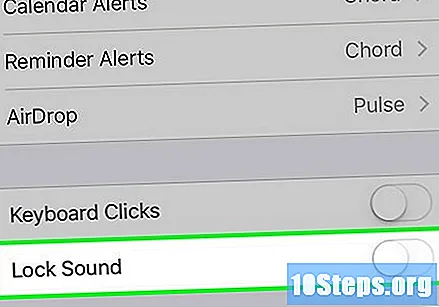
Metode 2 af 2: Brug af tilstanden "Forstyr ikke"
Forstå, hvad "Forstyrr ikke" tilstand. Denne iPhone-indstilling blokerer midlertidigt alle lyde, vibrationer og lys, så du ikke bliver distraheret. Når enheden er i denne tilstand, modtager den meddelelser og opkald normalt, men det ringer ikke, vibrerer eller lyser på skærmen.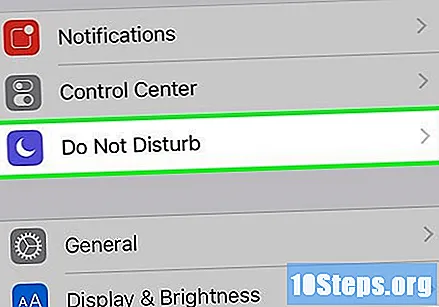
- Bemærk: En alarm, der er indstillet i programmet "Ur", vil omgå tilstanden "Forstyrr ikke" og ringer på det konfigurerede tidspunkt.
- Mange mennesker aktiverer denne tilstand, når de går i seng for at undgå at blive vækket af vibrationer, lys eller uønskede alarmer.
Skub fingeren fra toppen af skærmen ned. Dette åbner iPhone's kontrolpanel.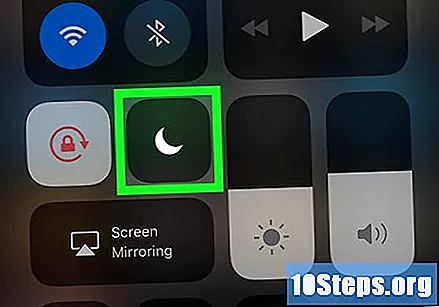
Tryk på knappen med ikonet "halvmåne". Det er placeret øverst på kontrolpanelet og tjener til at aktivere tilstanden "Forstyrr ikke". Hvis denne knap er hvid, betyder det, at den allerede er aktiveret. Rør ved det igen (gør det gråt igen) for at deaktivere tilstanden "Forstyrr ikke".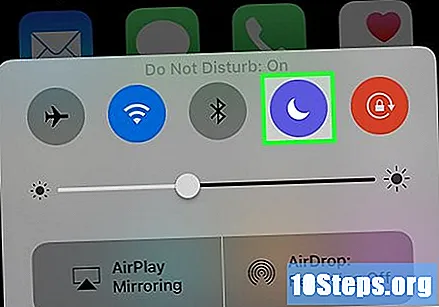
- Du kan også få adgang til denne funktion i "Indstillinger"> "Forstyrr ikke". Skift nøglen ud for "Manual" fra hvid til grøn.
- Kontrolpanelet har et andet lignende ikon, der viser en halvmåne i en sol. Det tjener til at aktivere funktionen Nattevagt.
Gå ind og forlad denne måde til bestemte tidspunkter dagligt. Hvis du bruger tilstanden "Forstyr ikke" dagligt, kan du indstille din iPhone til at tænde og slukke automatisk på bestemte tidspunkter. Vælg "Indstillinger"> "Forstyrr ikke". Flyt kontakten ved siden af "Planlagt" fra hvid til grøn, og indstil tiderne manuelt i felterne "Fra" og "Indtil".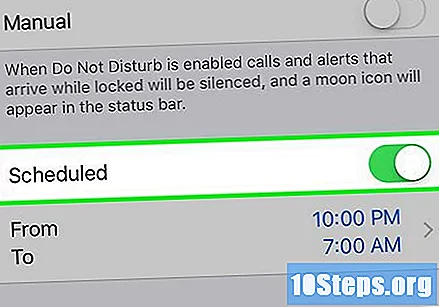
- For eksempel kan du aktivere det i kontortiden (fra 8 til 18) for at undgå forstyrrelser i arbejdstiden.
Lav undtagelser for opkald til bestemte numre i tilstanden "Forstyrr ikke". Som standard tillader denne tilstand meddelelser om opkald og beskeder fra kontakter, der er gemt som "Foretrukne", normalt vist. Du kan tilpasse denne indstilling under "Indstillinger"> "Forstyrr ikke"> "Tillad opkald fra".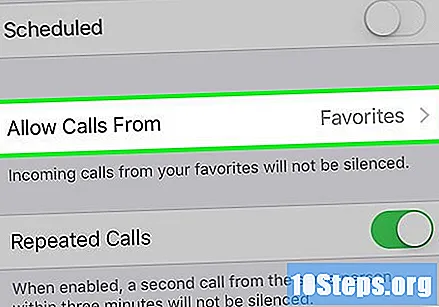
- Vælg mellem "Alle", "Ingen", "Favoritter" eller "Alle kontakter".
Tillad, at gentagne opkald vises. Som standard er tilstanden "Forstyrr ikke" konfigureret til at tillade et opkald af den samme person inden for tre minutter. Denne indstilling blev oprettet som en nødsituation, men kan deaktiveres.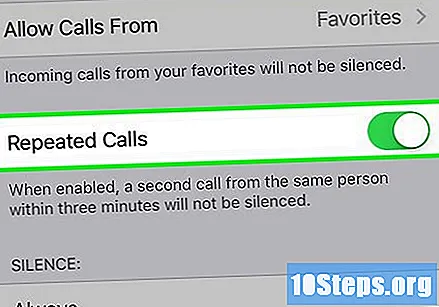
- Vælg "Indstillinger"> "Forstyrr ikke".
- Find nøglen ud for "Gentagne opkald". Lad den være grøn for at holde denne tilstand aktiveret, eller skift den til hvid for at deaktivere den.